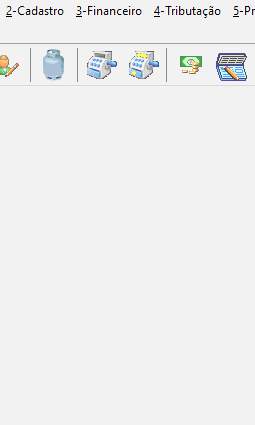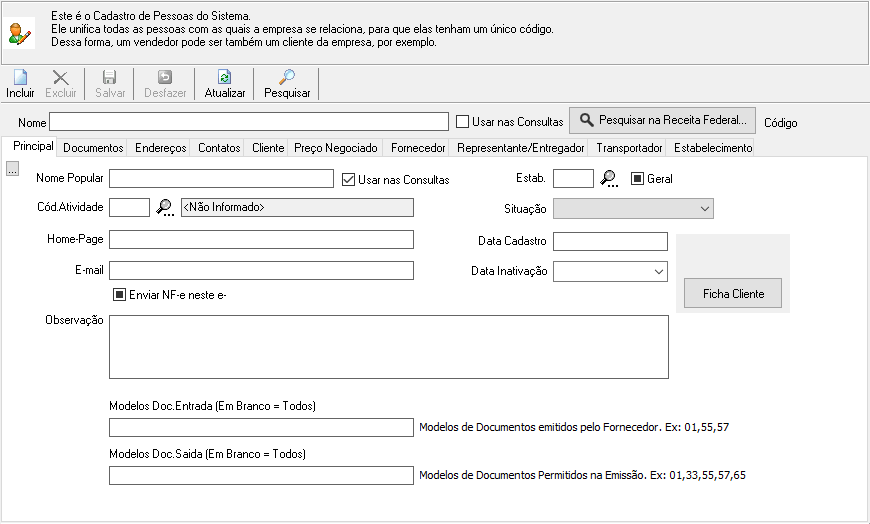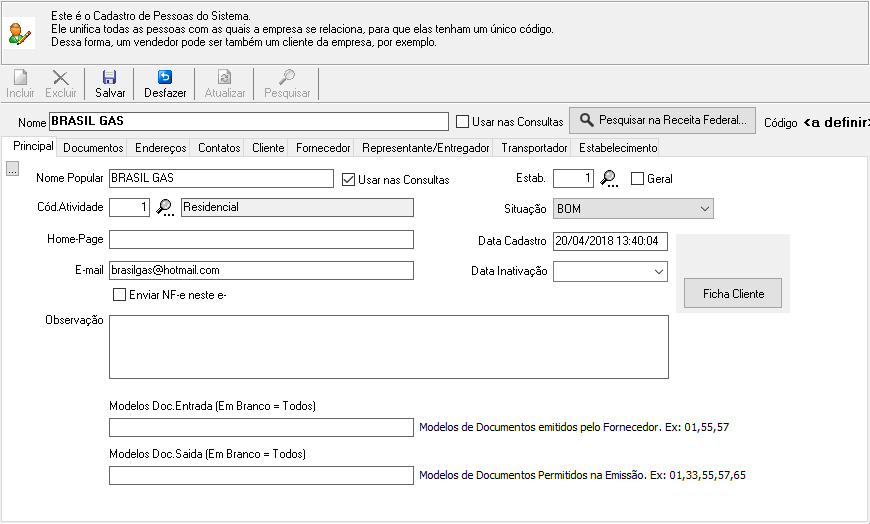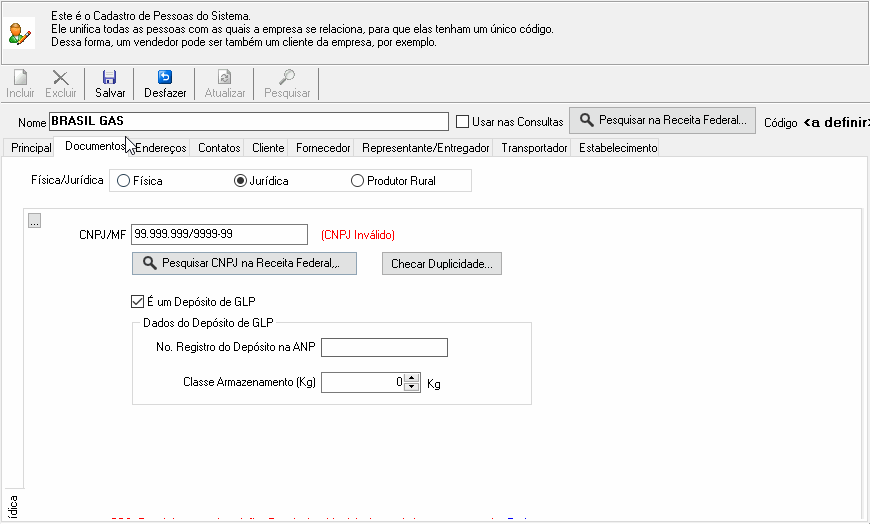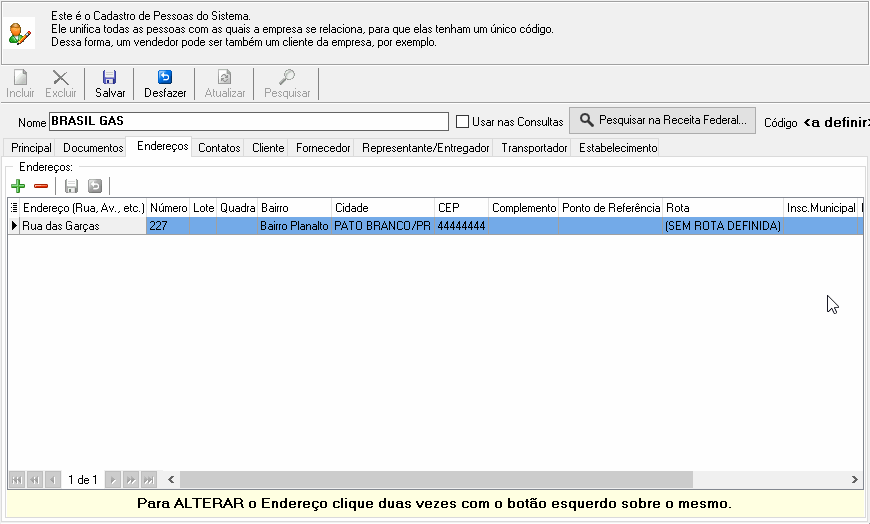Cadastro de Estabelecimentos: mudanças entre as edições
De Controlgas
Sem resumo de edição |
Sem resumo de edição |
||
| Linha 1: | Linha 1: | ||
{{#seo: | {{#seo: | ||
|keywords= | |keywords=ControlGás, Sistema, Estabelecimentos,Menu,Cadastros,Manual,Guia | ||
|description= | |description=Esta página tem por objetivo ensinar a realizar cadastros de Estabelecimentos no sistema ControlGás | ||
}} | }} | ||
<center>[[image:_LogoCia.jpg|402x116px]]</center> | <center>[[image:_LogoCia.jpg|402x116px|class=img-thumbnail]]</center> | ||
---- | ---- | ||
| Linha 10: | Linha 10: | ||
<font size=3> | <font size=3><center> '''<u>1°Passo</u>''':No sistema '''Controlgás''', selecione o menu '''<u>2</u>-Cadastro''' e clique em '''Pessoas''' ou pelo atalho [[image:BOTAOCADASTROPESSOA.png|35 x 34]].</center></font><br> | ||
<center>[[Arquivo:1gifCadastroEstabelecimentos.gif|class=img-thumbnail]]</center> | |||
<font size=3> | <font size=3><center> '''<u>2° Passo</u>''':Ao abrir a opção '''Pessoas, primeiramente''' clique em [[image:INCLUIR.png|44 x 37]],e preencha os campos principais, é importante colocar a situação do cadastro como ''BOM'', como mostrado a baixo.</center></font><br> | ||
<center>[[Arquivo:2gifCadastroEstabelecimentos.gif|class=img-thumbnail]]</center> | |||
<font size=3> | <font size=3><center> '''<u>3° Passo</u>''': Depois de preencher os dados anteriores, passe para a aba '''Documentos''', onde é necessário que se faça a escolha entre as opções de pessoas exibidas no ControlGás ('''Física, jurídica ou Produtor Rural'''). Cabe ressaltar que no exemplo é mostrado o cadastro de uma '''pessoa jurídica'''. Caso o cadastro seja de uma pessoa física ou de produtor rural é preciso inserir informações como CPF e RG.</center></font><br> | ||
<center>[[Arquivo:3gifCadastroEstabelecimentos.gif|class=img-thumbnail]]</center> | |||
<font size=3> | <font size=3><center> '''<u>4° Passo</u>''':O próximo passo é informar o endereço, clique em [[image:BOTAOZINHOINCLUIR.png|23 x 24]] para começar, cabe ressaltar que o campo CEP possui um limite de oito caracteres e, para que não ocorram erros, '''não se coloca hífen e ponto''', apenas os números, após finalizar clique em [[image:BOTAOZINHOSALVAR.png|21 x 24]].</center></font><br> | ||
<center>[[Arquivo:4gifCadastroEstabelecimentos.gif|class=img-thumbnail]]</center> | |||
< | |||
<font | |||
< | |||
<font size=3><center> '''<u>5° Passo</u>''':Para que esse cadastro seja um '''Estabelecimento''', vá na aba com esse mesmo nome e selecione a opção, além disso é preciso preencher algumas outras informações do Estabelecimento que devem ser preenchidas, após isso clique em [[image:BOTAOSALVAR.png|47 x 32]].</center></font><br> | |||
<center>[[Arquivo:5gifCadastroEstabelecimentos.gif|class=img-thumbnail]]</center> | |||
<div class="btn btn-default"><i class="fas fa-arrow-left"></i> [[2-Cadastro|<span style="color:#FFFEFF">Página Anterior </span>]]</div> | <div class="btn btn-default"><i class="fas fa-arrow-left"></i> [[2-Cadastro|<span style="color:#FFFEFF">Página Anterior </span>]]</div> | ||
| Linha 69: | Linha 42: | ||
---- | ---- | ||
<center>[[image:LogoCiaMiniatura2.jpg|class=img-thumbnail]]</center><br> | |||
<center> | <center>Tem alguma dúvida relacionada ao sistema '''ControlGás'''?</center><br> | ||
<center>Acesse nosso chat : '''chat.controlgas.com.br ''' ou</center> | |||
<center> | <center>em contato pelo telefone '''(46) 3225-0639'''.</center><br> | ||
<center>'''Atenciosamente, equipe ControlGás.'''</center> | <center>'''Atenciosamente, equipe ControlGás.'''</center> | ||
Edição das 14h17min de 20 de abril de 2018

Cadastro de Estabelecimentos